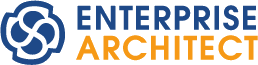ワンポイントテクニック
自動レイアウト
今回は、ダイアグラム内の要素の自動レイアウトについて紹介します。
自動レイアウト機能は、その名前の通り自動的にダイアグラム内の要素および接続を
レイアウトする機能ですが、「どのようにレイアウトするのか」が
重要になります。
最も基本的な機能は、「ダイアグラム」リボンの「ツール」パネルにある
「レイアウト」ボタンを押すと表示されるメニューから「基本レイアウト」
を実行することで呼び出せます。この機能は、UMLのクラス図での利用を
想定したレイアウトです。
また、上記のメニューからは、いくつかの他の形式のレイアウトも
呼び出すことができます。また、「レイアウトツール」を選択して
サブウィンドウを開くことで、それぞれのレイアウトのパラメータを
変更して実施できます。
おすすめは、このレイアウトツールサブウィンドウで「整列」を選択し
「水平揃え」「垂直揃え」を共に「中央」とした場合で、近い位置にある
要素が中心線で揃います。
また、「接続レイアウト」は、要素の位置は変えずに、接続の位置のみを
調整するレイアウトです。
いずれも、状況や対象の図の種類に依存しますので、ぜひいろいろと
試してみてください。
なお、ご希望が多い「自動レイアウト」は、例えば要素が持つIDの
順番を考慮してレイアウトしてほしい、というようなものです。
一例として、USDMアドインが提供する自動レイアウトは
「番号」(ID)が1-1,1-2のような関係ならば縦(下)に、1-1,2-1のような
関係ならば横(右)に配置します。
こうした、何らかの特別な意図を持つ自動レイアウトの機能はありません。
APIを利用して、作成する必要があります。